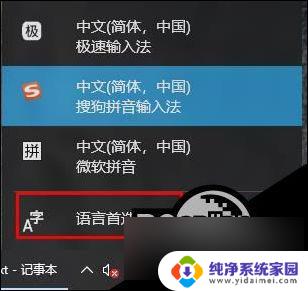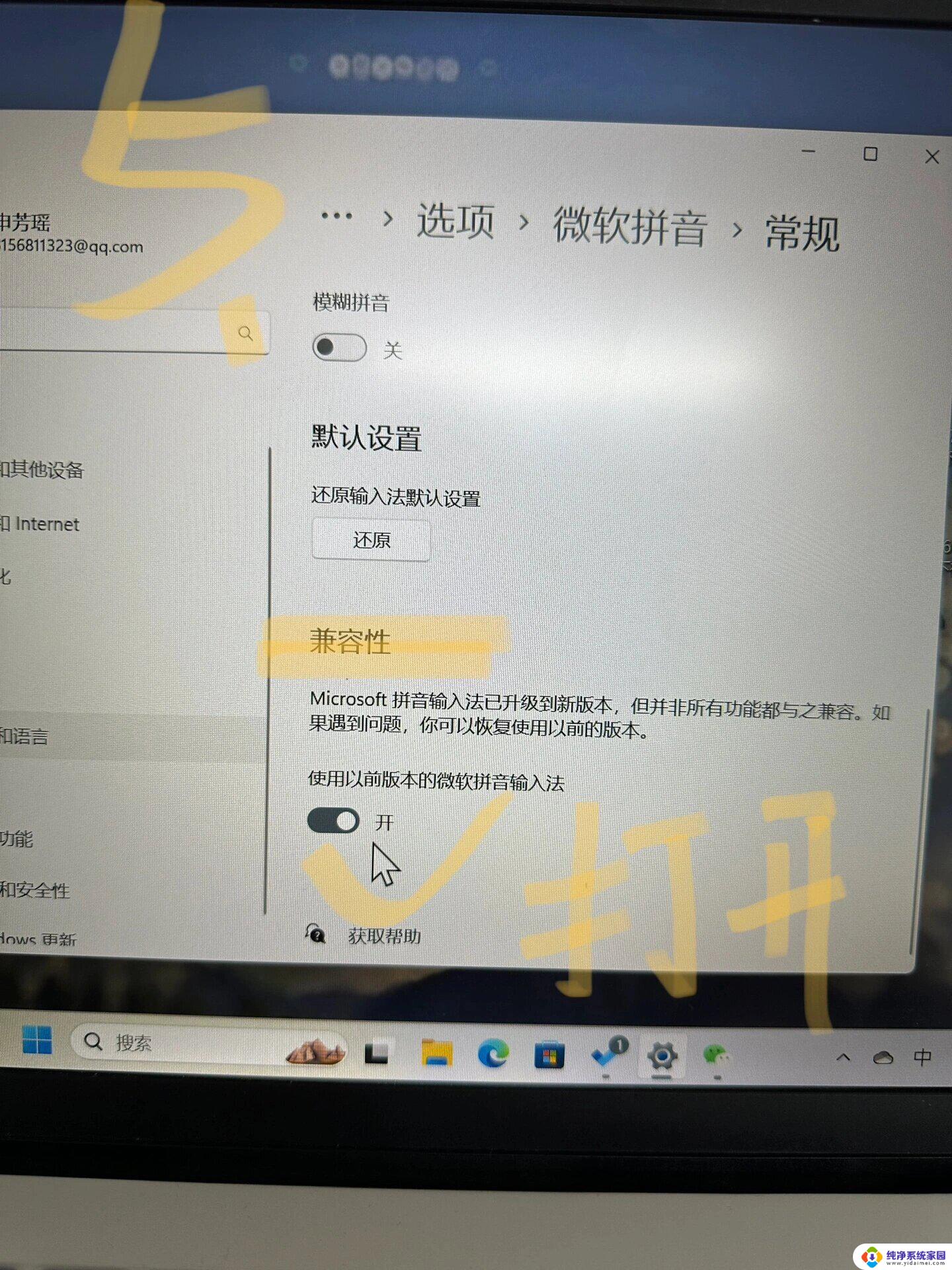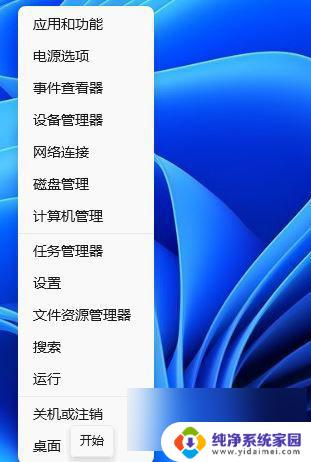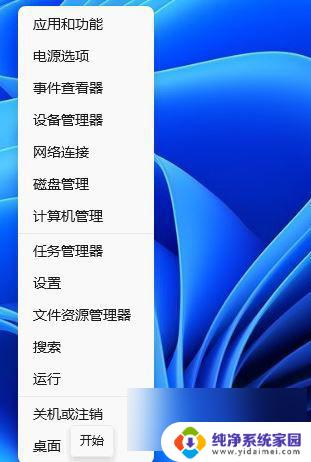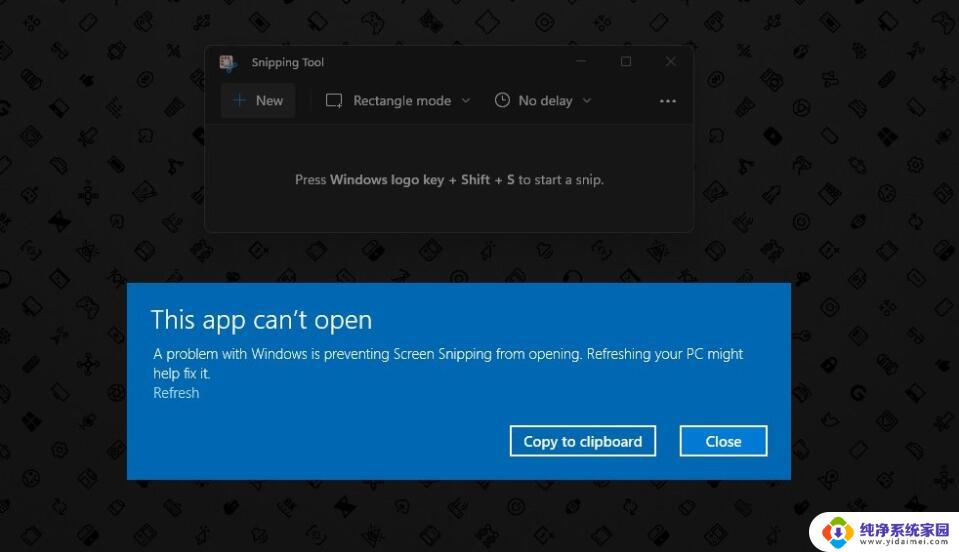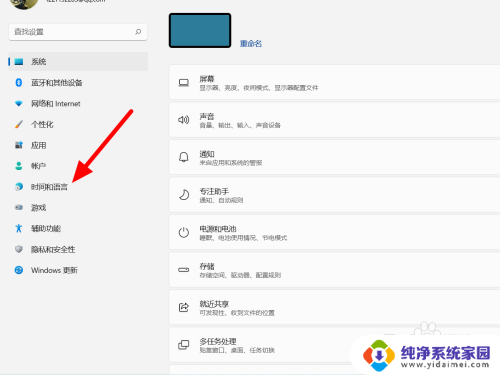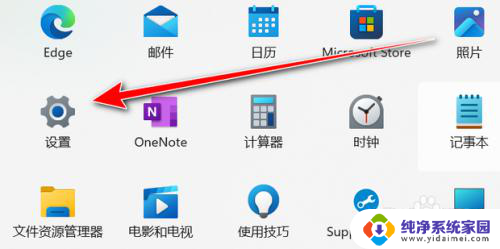win11无法定位程序输入点 动态链接库无法定位程序输入点解决方法
随着Windows 11的推出,一些用户可能会遇到一个问题,即无法定位程序输入点,这个问题通常与动态链接库有关,而解决方法也比较简单。本文将介绍如何解决win11无法定位程序输入点的问题,并提供一些实用的解决方法。无论您是计算机新手还是有一定经验的用户,都能够轻松跟随本文提供的步骤来解决这个问题。让我们一起来看看吧!
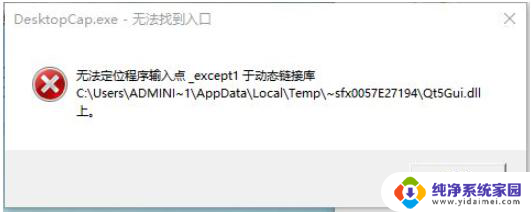
操作方法:
方法一:
下载对应的dll文件到指定的系统目录中,一般来说C:\Windows\System64这个目录这个目标是64位操作系统;如果操作系统是32位,要放在这个目录下:C:\Windows\System32。
方法二:下载最新的微软常用运行库安装
下载地址:https://m.xitongzhijia.net/soft/21333.html
这款软件主要是通过覆盖安装来解决系统文件丢失等问题。
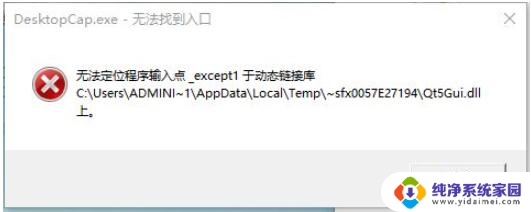
方法三:
如果是单独的某个程序,可以卸载当前版本。到相应的官方网站中下载最新的版本安装。
方法四:重装电脑系统
以上是关于无法定位程序输入点的全部内容,如果您不了解,请按照以上步骤进行操作,希望能对大家有所帮助。